🌹レッスン26🌹
テーブル(表)の作成方法をご紹介します!
🌻パソコンのブラウザはGoogle Chromeを使用しています。
1. 基本的なテーブル(表)の作成
今回は、基本的なテーブル(表)の作成方法について解説します。
ブログではあまり使う事が少ないかと思いますが、企業やお店などのホームページではよく使われています。
- テーブルを作成する基本は、<table></table>要素でテーブルを作成。
- <caption></caption>要素でテーブルの名前を作成。
- <tr></tr>要素で行を作成。
- <th></th>要素で見出しセルを作成。
- <td></td>要素でデータセルを作成。
borderやwidthなどの装飾は、CSSで指定します。
borderの表示・非表示は、HTMLで指定します。
borderの表示は”1”、非表示は”0”と指定します。
例えば私が運営しているBASE「Terucha」ショップとUP-Tマーケット「てるちゃ」の場合!
| 商 品 | 説 明 | 画像 |
|---|---|---|
| キャラクター「てるちゃ」長袖Tシャツ | しっかりとした生地で豊富なサイズ(110~XL)とカラーでインナー、アウターとしても着こなせます。 |

|
| キャラクター「てるちゃ」マグカップ | 白い陶器の大きめのカップです。 コーヒー、紅茶、スープなどを注いでお楽しみください。 |

|
| キャラクター「てるちゃ」フロストミラー | 外出先での身だしなみチェックからスタンド利用する際にも程よい角度で幅広くご使用いただけます。 |

|
| キャラクター「てるちゃ」トートバッグ | トートバックの生地もしっかりしていて、ちょっとした買い物や散歩にピッタリのサイズです。 |

|
| キャラクター「てるちゃ」ラペルボールペン | 文字も描きやすくクリップ部分でノートに挟めば持ち運びにも邪魔にならずすぐに使える優れものです。 |

|
この様に文字だけでなく、画像も挿入できます。
<th></th>見出し要素は、太文字でセルの中央に配置されます。
<td></td>データ要素は、普通の文字の太さでセルの左寄せに配置されます。
商品は他にもあるので良かったら下記のリンクからご覧くださいませ💕
1-1 HTMLの指定方法
テーブルに画像を指定するには、
<td></td>の中に、imgで指定します。
画像はご自分で準備していただいて、画像のファイル名を変更して下さい。
<td></td>要素のデータセルは長袖Tシャツとマグカップのみ記述してあります。
それでは実際にやってみましょう!桃色のコードを入力してね!
【HTML】
<body>
<table border="1">
<caption>「Terucha」ショップのInformation</caption>
<tr>
<th>商 品</th>
<th>説 明</th>
<th>画像</th>
</tr>
<tr>
<td>キャラクター「てるちゃ」長袖Tシャツ</td>
<td>しっかりとした生地で豊富なサイズとカラーでインナー、
アウターとしても着こなせます</td>
<td>
<div class="img">
<img src="images/T-shirt.png" alt"長袖Tシャツの画像" width="100" />
</div>
</td>
</tr>
<tr>
<td>キャラクター「てるちゃ」マグカップ</td>
<td>白い陶器の大きめのカップです。
コーヒー、紅茶、スープなどを注いでお楽しみください。</td>
<td>
<div class="img">
<img src="images/Mug-L.png" alt"マグカップの画像" width="100" />
</div>
</td>
</tr>
</table>
</body>
1-2 CSSの指定方法
テーブルの外枠の線のスタイル・色・太さやテーブル自体の配置など
borderやwidthなどの装飾は、CSSで指定します。
caption(テーブルの名前)の文字の色や太さなどの装飾も、CSSで指定します。
【CSS】
table{
margin: 0 auto;
border: ridge #f09 5px;
}
caption{
color: #f09;
font-weight: bold;
}
🌼保存したらブラウザで確認してみましょう!
パソコン画面の画像

スマホ画面の画像

上手く表示されたかな?
★まとめ
いかがでしたか?
今回はちょっとだけ難しかったかもしれません。
Excelなどで表を作って画像を貼っても良いのですが、やはりコーディングした方が鮮明でキレイ✨に仕上がります。
例えば、気になった商品があるとします。
テーブルで作成した方は、テキストがコピー出来ますが、画像で作成した方は、スクショはできてもひとかたまりになっているのでテキストのみの抽出が困難です。
この様にユーザビリティにも配慮したものになります。
ユーザーが読みやすく使い勝手の良い、そのwebページを魅力的に見せる✨テクニックです。
これで、大体のHTMLとCSSの基礎はご紹介できたと思いますので今回で「初めてのwebサイト作成」レッスンは最終回とさせていただきます。
動画ができたら、いつも様にページのTOPに埋め込んでおきますね。
webの技術の進歩は早いから、応用アレンジしてみてね!
長い間ご高覧いただき誠にありがとうございました。
(^.^/)))~~~byebye!!
TOP
 トップページへ
トップページへ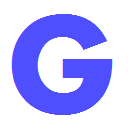 GoogleService
GoogleService
 メニュー
メニュー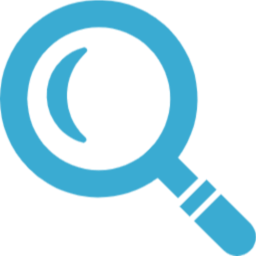 サイト内検索
サイト内検索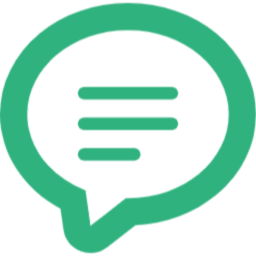 お問合わせ
お問合わせ [初めてのwebサイト作成 レッスン26]
[初めてのwebサイト作成 レッスン26]